在浩辰CAD機械軟件中,經常會看到看到【選項】這一菜單,但你對【選項】菜單中的功能了解多少呢?今天我就為大家介紹下這個功能的使用教程。
首先,我們在浩辰CAD機械軟件的菜單欄中點擊【工具】—【選項】,并打開【文件】選項卡(如圖1)。
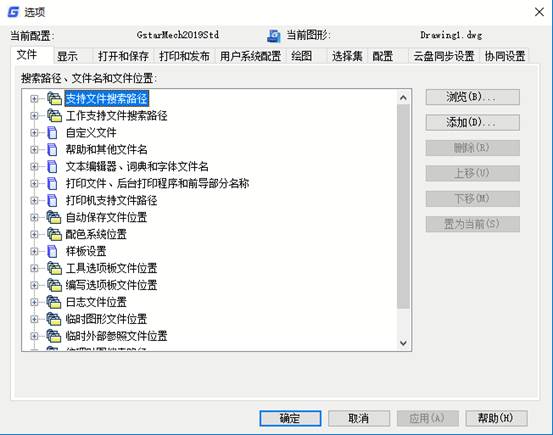
圖1
在這里,我們可以調整文件的保存路徑,對圖形文件搜索路徑、字體文字搜索路徑等設置。比如當我們找不到字體文件時,就可以通過下面給出的字體文件路徑找到。
我們再切換到【顯示】選項卡,在顯示中的右下角可以調整十字光標的顏色以及大小(如圖2)。
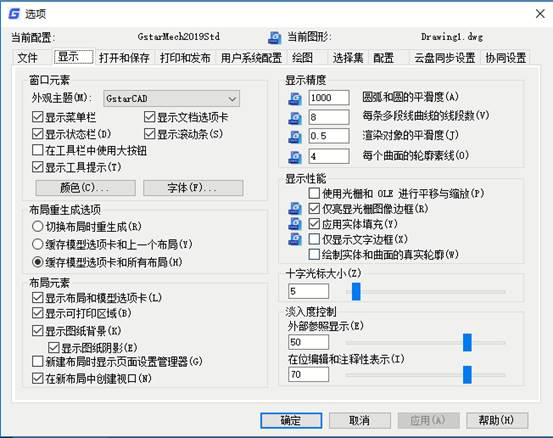
圖2
而繪圖中端點、中點、圓心的捕捉標記的大小可以通過【繪圖】選項卡中的【自動捕捉標記和靶框大小】來調整(如圖3)
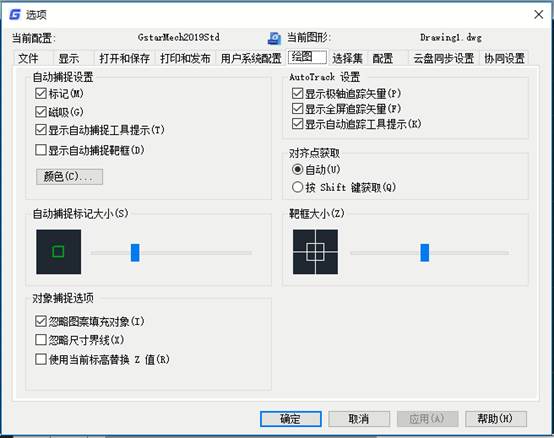
圖3
其中,靶框為執行命令后出現的矩形區域,通過靶框的調整能提高繪圖時選擇實體圖元的準確性,下圖為調整靶框后的效果對比(如圖4)
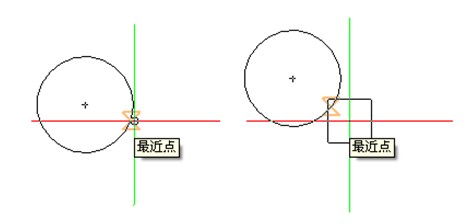
圖4
當我們把選項卡切換到【選擇】選項上,可以調整拾取框大小以及夾點大小——拾取框為未執行命令時十字光標中心的矩形區域(如圖5)
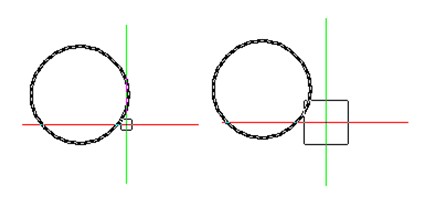
圖5
在選項對話框的【選擇預覽】中,我們可對圖元的亮顯進行控制:當我們把【未激活任何命令時(W)】去掉時,我們會發現在沒執行命令時,當十字光標放在圖元上時,圖元不會有加亮的現象。同理當我們把【命令處于活動狀態時(S)】去掉時,無論我們是否執行命令,當十字光標劃過圖元時都不會有亮顯出現。
以上就是在浩辰CAD機械軟件的“選項”菜單中各種工具功能的介紹,掌握了這些小技巧的設置,對于我們平時繪圖有極大的輔助作用。

2021-10-14

2021-10-11

2021-10-09

2019-10-30

2019-09-19

2019-09-19

2019-09-19

2019-09-19

2019-09-19

2019-09-19

2019-09-19

2019-09-19
